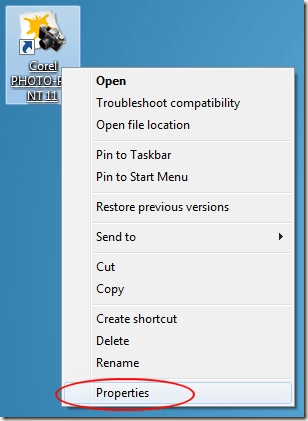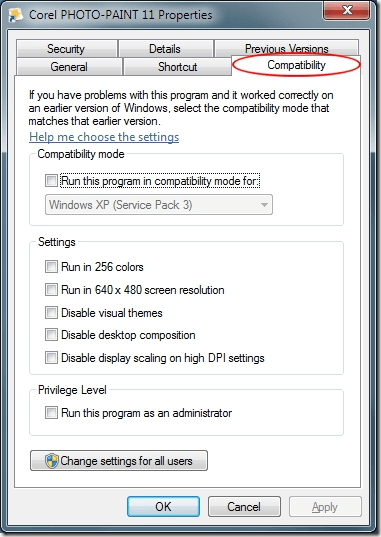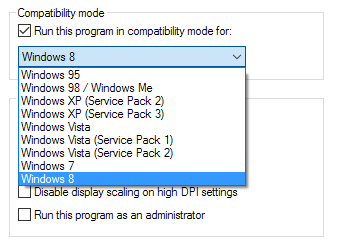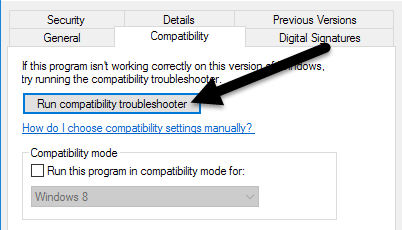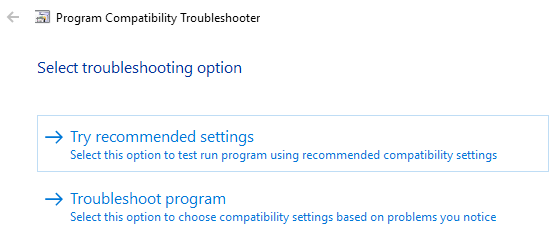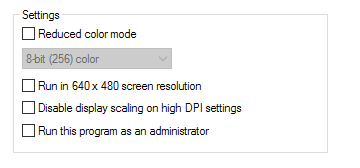Windows'un 32 bit sürümlerinden 64 bit sürümlerine geçiş yavaş bir geçiş olmuştur. Windows XP, Vista ve 7'nin hepsinin 64 bit sürümleri olsa da, birçok şirket 32 bit sürümlerini tercih ediyor. Bunun en büyük nedeni eski programlar, donanım ve sürücülerle uyumluluk sorunlarıdır.
Microsoft, eski programları kullanmak isteyenlerin, Windows'un 64 bit sürümüne geçmeyi düşünen kişiler için bir engel olduğunu kabul eder. . Bu engelin öngörülmesinde, Windows 7 ve daha sonra eski yazılımların yeni 64-bit işletim sistemi altında çalışma şansının yüksek olmasını garantilemek için çeşitli uyumluluk seçeneklerini seçebilme yeteneğine sahip olan yazılım devi.
Bir Program için Uyumluluk Değişiklikleri Yapma
Windows 7 ve Windows 7'de uyumluluk seçeneklerini kullanmaya başlamadan önce 10, birkaç şey bilmelisiniz. İlk olarak, uyumluluk seçeneklerini seçmenin tüm eski yazılımlarınızın çalışmasını sağlayacağının garantisi yoktur. Bu seçenekler, Windows'un eski sürümlerinin işletim ortamını simüle etme çabasıdır.
İkinci olarak, programların kendilerine veya kısayollarına uyumluluk değişiklikleri yapabilirsiniz. Her iki durumda da, normal çalışma moduna geri dönmek isterseniz, bu değişiklikleri geri almanız gerekecektir. Bir program kısayolunda uyumluluk değişiklikleri yapar ve ardından bu kısayolu silerseniz, diğer uyumsuzluk değişikliklerini geri almak veya daha fazla uyumluluk değişikliği yapmak için programa veya programın exe dosyasına başka bir kısayol bulmanız gerekir. Bu karmaşık görünüyorsa, endişelenmeyin. Bir program için uyumluluk seçeneklerinin seçilmesi, bir listeden seçeneklerin seçilmesi ve kaldırılması kadar basittir.
Uyumluluk Seçeneklerini Değiştirme
64 bit Windows PC'de yüklü eski bir programınız olduğunu varsayalım ve bunu çalıştırmakta zorlanıyorsunuz. Sorun bir uyumluluk sorunu olabilir. Microsoft, bir kullanıcı 64 bitlik bir platformda 32-bit bir uygulama çalıştırdığında uyumluluğu sürdürmekle birlikte, her ihtimal beklenemez veya çözülemez.
64 -bit Windows 7 veya 10, doğru çalışmıyor programa kısayol veya programa sağ tıklayın ve menüden Özellikler'i seçin.
Şimdi programın özelliklerine bakmalısınız. Uyumluluksekmesini tıklayın ve çeşitli seçeneklerin bulunduğunu fark edin. Seçeneklerin her biri üç kategoriden birine girer: Uyumluluk Modu, Ayarlarveya Ayrıcalık Düzeyi.
Aşağıda, bu seçeneklerin her birinin açıklaması yer almaktadır.
Uyumluluk Modu
Bu seçenek, Windows sürümü programınızın altında iyi çalışır. Örneğin, programınız Windows XP'nin saltanan bir sürümü olduğu zaman yayınlandıysa, Bu Programı Uyumluluk Modunda Çalıştırseçeneğine ve Windows XP'yi seçen seçenek kutusuna tıklayın. açılan listeden iyi bir seçimdir.
Uyumluluk modunun Windows 95'den Windows 8' e kadar pek çok seçenek sunduğuna dikkat edin. Ayrıca, programınızı aynı işletim sisteminin farklı hizmet paketleri için uyumluluk modunda çalıştırmayı seçebileceğinizi de unutmayın.
Windows 10'da Uyumluluk Sorun Gidericiadlı yeni bir seçenek olduğunu unutmayın. güçlü>, sizin için programı tarar ve en iyi ayarları otomatik olarak bulmaya çalışır.
Çalıştırmayı deneyebilirsiniz. Doğru ayarları otomatik olarak seçmeye çalışacak ya da Programı sorun giderme'yi seçebileceğiniz önerilen ayarlar, yaşadığınız sorunlar hakkında sorular soracaktır ve daha sonra ayarları önerir.
Ayarlar
Bu uyumluluk seçenekleri bölümü, eski programınız için uyumluluk deneyiminizi ince ayarlamanızı sağlar. Genellikle, bu seçenekler, Windows, 95, 98 ve ME gibi eski sürümlerinde yazılmış ve çalıştırılan programlar içindir.
Örneğin, Windows 95'in doğal çözünürlüğü ve renk derinliği yalnızca 640'tır. 256 renkte × 480. Eski programınız çalışıyor, ancak çok küçük görünüyor veya garip renkler varsa, bu iki seçeneği deneyin.
Windows, bazı video sorunları nedeniyle programın uyumsuz olduğunu bildirirse, Görsel Temaları Devre Dışı Bırakve Masaüstü Kompozisyonunu Devre Dışı Bırak. Bu ayarlar genellikle eski programlardaki eski video oluşturma işlemlerine engel olur.
Son olarak, programınız 4: 3 oranındaki bir ekran için yazılıyorsa, Yüksek DPI Ayarlarında Ekran Ölçeklendirmesini Devre Dışı Bırak seçeneğini işaretlemeyi düşünün >güçlü. Bu, programı monitörünüzün mevcut çözünürlüğü ve en-boy oranına uyacak şekilde ölçeklendirmeyecektir.
Bu seçeneklerden bazılarının Windows 10'da bulunmadığını ve bazılarının da taşındığını unutmayın. Örneğin, Windows 10 artık Ayrıcalık Düzeyinesahip değil, bunun yerine programı Ayarlaraltında Yönetici olarak çalıştırma seçeneğini listeler.
Ayrıcalık Seviyesi
Bu pencerede son seçenek, Windows'un Windows 7/10'da izinleri nasıl atadığını ve önceki izinleri nasıl atadığını nasıl kullanması gerektiğidir. işletim sisteminin sürümleri. Windows 95, 98 ve ME çoklu kullanıcı hesaplarından yararlanmadı; Herkes aynı masaüstünü kullandı, aynı izinlere sahipti ve işletim sisteminin her yönü üzerinde tam kontrol sahibi oldu. Esasen herkes üst düzey yönetici oldu.
Bu, bu koşullar altında piyasaya sürülen programların bir problemidir çünkü donanım, yazılım ve sürücülere neredeyse erişilemeyen erişimden yararlandıkları için. Bu seçeneğin kontrol edilmesi, programın bu tür bir kontrole sahip gibi çalışmasını sağlamak için gerekli izinlere sahip olmasını sağlayacaktır.
Herkesin Windows 7 veya 10 altında çalışacakları eski bir programı var gibi görünüyor. Windows'un 64 bitini çalıştırıyorsanız, 32 bit sürümünü kullanıyorsanız bu programın çalıştırılmasının daha da olası bir nedeni vardır.
Ancak, uyumluluk modu seçeneklerinden yararlanarak, eski yazılımınızı tekrar kullanabiliyor olabilirsiniz ve Windows'un eski bir sürümü veya Windows içinden sanal bir PC'yi çalıştırma ile PC'nizi ön yükleme gibi diğer seçenekleri göz önünde bulundurmaktan kaçının. .